เมื่อคุณมีลำโพงสองตัว คุณจะได้ยินเสียงบางอย่างในลำโพงหนึ่งและเสียงที่เหลือในลำโพงอื่นๆ ดังนั้นหากลำโพงตัวใดตัวหนึ่งหยุดทำงาน จะมีบางเสียงที่คุณจะไม่ได้ยิน หากคุณไม่ต้องการพลาดสิ่งใด คุณจะต้องเปิดใช้งานเสียงแบบโมโนใน Windows 11 กระบวนการนี้ง่ายและมีตัวเลือกต่าง ๆ ที่คุณสามารถเลือกเปิดหรือปิดได้
วิธีเปิดเสียงโมโนใน Windows 11
ตัวเลือกที่ 1
วิธีหนึ่งในการเข้าถึงตัวเลือกเสียงแบบโมโนคือผ่านแอปการตั้งค่า
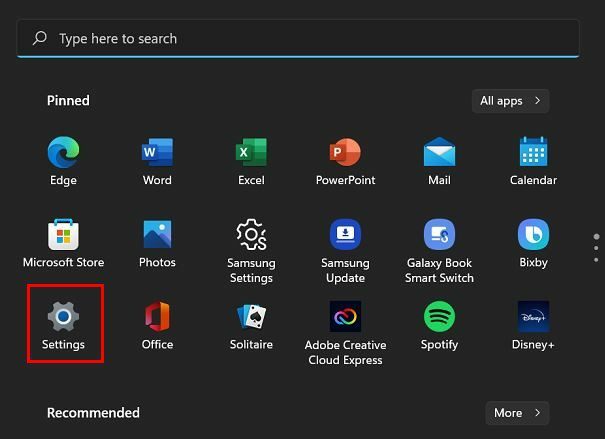
เปิด การตั้งค่า โดยคลิกที่ปุ่มเริ่มของ Windows และไปที่ ระบบตามด้วย เสียง ตัวเลือก.
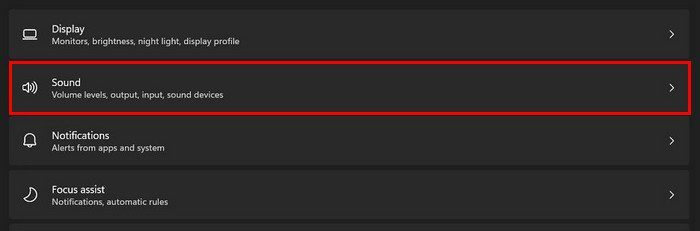
เมื่อคุณอยู่ใน Sound ให้มองหาและเปิดใช้ตัวเลือกเสียงแบบโมโน หากคุณเปลี่ยนใจ ให้ทำตามขั้นตอนต่อไปนี้เพื่อปิดอีกครั้ง
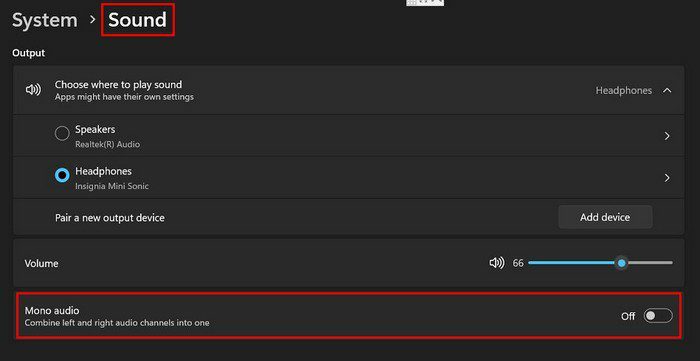
ตัวเลือก 2
คุณยังสามารถเข้าถึงตัวเลือกนี้ผ่านการช่วยสำหรับการเข้าถึง เปิดการตั้งค่าตามปกติ แต่คราวนี้คลิกที่ตัวเลือกการช่วยสำหรับการเข้าถึง
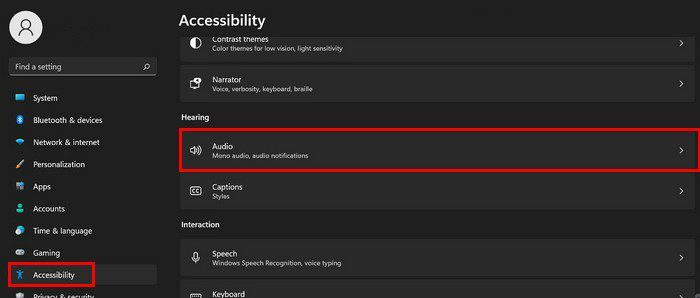
ภายใต้ส่วนการได้ยิน คลิกที่ตัวเลือกเสียง และคุณควรจะเห็นตัวเลือกเสียงแบบโมโน เพียงแค่เปิดใช้งานและคุณก็พร้อมที่จะไป นี่เป็นสองวิธีที่คุณสามารถเข้าถึงตัวเลือกเสียงแบบโมโนบนคอมพิวเตอร์ Windows 11 ของคุณ หากคุณต้องการปิด ให้ทำตามขั้นตอนที่กล่าวถึง แม้ว่าจะบอกว่าให้เปิดใช้ก็ตาม เพราะคุณจะต้องปิดเท่านั้น ใช้ขั้นตอนเดียวกัน
บทสรุป
คุณจะไม่พลาดทุกเสียงด้วยการเปลี่ยนตัวเลือกเสียงในคอมพิวเตอร์ Windows 11 ของคุณ คุณสามารถเข้าถึงตัวเลือกเสียงโมโนผ่านตัวเลือกระบบหรือการเข้าถึง ในกรณีที่คุณมีปัญหากับตัวเลือกหนึ่ง คุณสามารถลองอีกตัวเลือกหนึ่งได้เสมอ คุณคิดว่าคุณจะเลือกอะไร? แบ่งปันความคิดของคุณในความคิดเห็นด้านล่าง และอย่าลืมแบ่งปันบทความกับผู้อื่นในสังคม